En général, les systèmes d’exploitation fournissent nativement des assistants pour installer et désinstaller des applications. Ces outils sont également supposés prendre en charge les logiciels antivirus. Toutefois, ces derniers peuvent poser des difficultés lors de leur suppression. Kaspersky propose ainsi un dispositif spécifique pour effacer toute trace de son programme après la désinstallation.
⚠️ Depuis le début du conflit en Ukraine, déclenché par la Russie, une vague de préoccupations géopolitiques et éthiques a émergé parmi de nombreux utilisateurs à travers le monde. En réaction à ces événements, un grand nombre d’entre eux ont exprimé le désir de se désengager des produits et services associés à des entreprises russes. C’est dans ce contexte que Kaspersky, l’un des leaders mondiaux de la sécurité informatique et d’origine russe, a vu une partie de sa clientèle chercher à mettre fin à leurs abonnements. La volonté de ces utilisateurs semble être autant une forme de protestation symbolique que la recherche d’une alternative jugée moins controversée sur le plan politique.
Voici comment procéder pour, dans un premier temps, annuler son abonnement puis, dans un second temps, supprimer définitivement l’utilitaire Kaspersky de son PC :
Comment annuler l’abonnement à Kaspersky ? (pour les abonnés)

Pour mettre fin à votre abonnement via My Kaspersky :
- Accédez à votre compte sur la plateforme My Kaspersky.
- Naviguez vers l’onglet « Principal », ensuite vers « Licences ».
- Identifiez et sélectionnez l’abonnement associé à l’application Kaspersky.
- Cliquez sur le lien indiquant que le renouvellement automatique est en cours.
- Indiquez la raison pour laquelle vous souhaitez désactiver le renouvellement automatique.
- Validez votre choix si une confirmation vous est demandée.
Une fois ces étapes complétées, la procédure de désabonnement est finalisée. Pour compléter le processus, n’oubliez pas de désinstaller l’application Kaspersky de votre ordinateur. Voyons comment faire ci-après.
Comment désinstaller Kaspersky (définitivement) de Windows ?
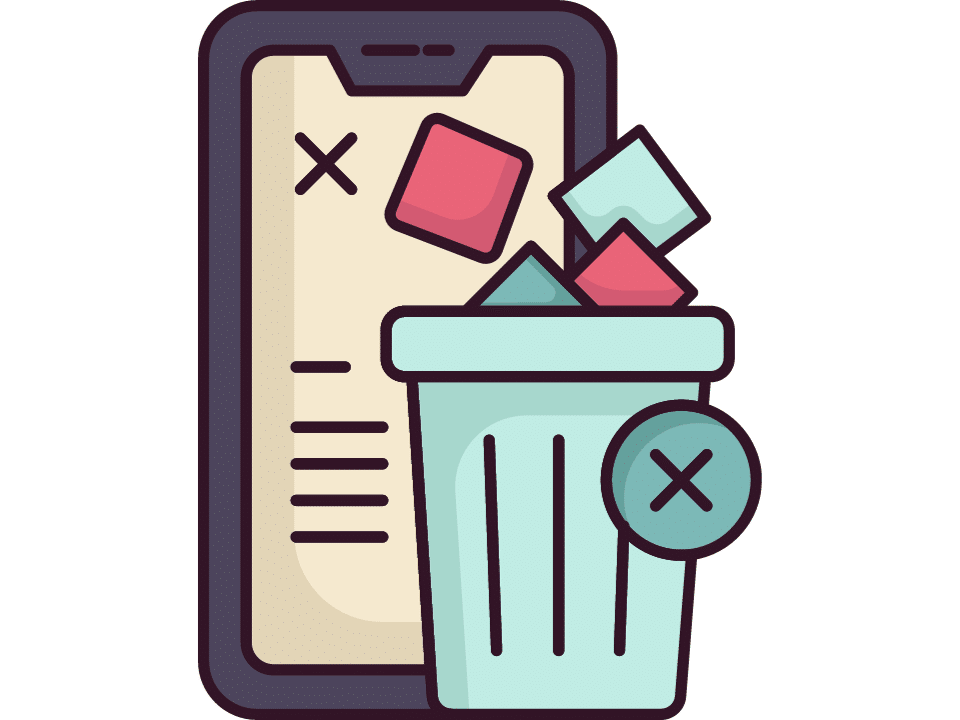
Il est vivement recommandé de recourir aux outils intégrés à Windows pour supprimer Kaspersky définitivement sur PC. Pour utiliser cette option :
- Faites un clic droit sur l’icône de l’antivirus à droite de la barre des tâches ;
- Dans le menu affiché, cliquez sur la ligne Quitter ;
- Rendez-vous dans le Panneau de configuration, puis dans Programmes et fonctionnalités (ou utilisez le raccourci Windows + X, puis F) ;
- Choisissez l’application cible et appuyez sur le bouton Désinstaller/Modifier ;
- Indiquez l’identifiant et le mot de passe, si le logiciel est protégé ;
- Validez l’opération, ensuite sélectionnez Suivant.
Votre code d’activation est d’emblée enregistré sur My Kaspersky, si le programme est lié à votre compte en ligne. Dans le cas contraire, vous devrez Enregistrer la licence manuellement pour pouvoir l’utiliser sur un autre terminal. L’application vous donnera des consignes pour effectuer cette opération. Cette étape est, en revanche, inutile avec la formule Security Cloud.
En cas d’enregistrement des données, cochez les différentes cases correspondant aux informations à conserver. Appuyez sur Suivant pour continuer la procédure. Vous pouvez également effacer vos préférences et renseignements personnels en décochant la case près de Paramètres de fonctionnement de l’application. Il s’agit d’une manière assez simple de supprimer Kaspersky définitivement sur PC.
Vous devrez ensuite confirmer la suppression du logiciel et des données associées sur votre ordinateur. À ce stade, vous pouvez encore revenir sur votre décision et annuler l’opération. La démarche sera finalisée uniquement après le redémarrage de l’appareil. Cette action permet au système d’exploitation d’assimiler les changements réalisés et d’effacer les fichiers temporaires liés au programme. Le logiciel sera par la suite désinstallé de votre PC.

Comment désinstaller Kaspersky sur MacOS ?
La procédure est, peu ou prou, la même sur MacOS que sur Windows. Il vous suffit pour cela de lancer l’utilitaire de désinstallation que vous trouverez ici puis de suivre les étapes jusqu’à la finalisation complète de la désinstallation.
Comment s’assurer que Kaspersky est définitivement supprimé ?
L’utilitaire dédié kavremover permet de supprimer Kaspersky définitivement sur PC. Le service n’est pas seulement suspendu comme lorsque vous décidez de désactiver Avast free antivirus. La démarche intervient en profondeur et s’avère irréversible. Elle effacera toutes les traces de l’application sur votre appareil (y compris dans le registre). Un tel procédé est parfois nécessaire pour résoudre les problèmes de conflits logiciels ou de dédoublement de licence.
Toutefois, l’éditeur conseille de se servir de l’outil spécialisé uniquement en dernier recours. Il vaut mieux privilégier dans un premier temps les fonctionnalités natives de Windows. Après plusieurs échecs, vous pouvez opter pour l’alternative proposée. De plus, vous devriez consulter le support technique au préalable pour obtenir des recommandations adaptées à votre cas. Vous pourrez ainsi conserver vos avantages clients et protéger l’intégrité de votre système d’exploitation.
Avec kavremover, vous effacerez les informations relatives à la licence de l’antivirus. Vous risquez donc de perdre le code ou la clé d’activation du produit, si vous ne l’avez pas noté ou enregistré manuellement. Cette mesure permet pourtant d’utiliser le programme ultérieurement sur un autre appareil. Afin d’éviter les oublis et les accidents, il vaut mieux connecter systématiquement l’application au service en ligne My Kaspersky. Ainsi, la licence sera stockée automatiquement dans le compte.
L’utilitaire supprimera également les paramètres de configuration de l’antivirus. Vous devrez alors reprendre tous les réglages depuis le début, en installant le programme sur un autre appareil. Néanmoins, vous pouvez exporter ces informations pour les appliquer à un nouveau support. Vous avez par ailleurs la possibilité de transférer le logiciel à volonté sur toute la durée de validité de la licence. Cependant, vous ne pouvez pas utiliser la même clé simultanément sur des terminaux différents.
Quelles alternatives à Kaspersky pour protéger mon ordinateur ?
De très nombreux antivirus existent sur le marché, avec des fonctionnalités équivalentes à Kaspersky. À ce titre, on peut citer BitDefender ou encore Norton Antivirus, deux antivirus qui ont fait leur preuve et avec lesquels vous devriez être suffisamment protégés des cybermenaces les plus courantes !
